mysql 5.7.17 zip安装配置教程 mysql启动失败的解决方法
MySQL5.7.17,现在看来是最新版本,下载地址
在这里可以选择自己的平台版本,选择自己的下载,我的是windows版本。应该大同小异。
下载的文件在这里讲一下ZIP版本的,MIS版本的我没试过也不知道。
在这里提醒一下,最好是下载没有debug的版本,因为我下过一次,最后安装失败了,因为没有一个ini文件,导致出现了很多问题。
解压完成后放到一个建立好的文件上就好。
解压后的文件有默认的配置文件(my-default.ini),在解压后的路径下新建文件:my.ini(复制my-default.ini文件,再在上边改动就好),将以下代码复制进去,代码中出现两次F:\mysql,这是我的MySQL的解压路径,各位根据自己的路径替换掉即可。
[mysql] # 设置mysql客户端默认字符集 default-character-set=utf8 [mysqld] #设置3306端口 port = 3306 # 设置mysql的安装目录 basedir="F:\mysql" # 设置mysql数据库的数据的存放目录 datadir="F:\mysql\data" # 允许最大连接数 max_connections=200 # 服务端使用的字符集默认为8比特编码的latin1字符集 character-set-server=utf8 # 创建新表时将使用的默认存储引擎 default-storage-engine=INNODB
以管理员身份运行命令提示符(右键左下角那个图标,忘了叫啥了,在那里有管理员身份运行命令提示符,必须用这个别直接那个什么+R ),切换到MySQL的bin目录下,输入mysqld install命令(注意是mysqld而不是mysql)回车,即可安装MySQL,如下图所示:这里因为我已经下载安装完了,所以显示的是服务已经存在,你们的应该显示服务创建成功。
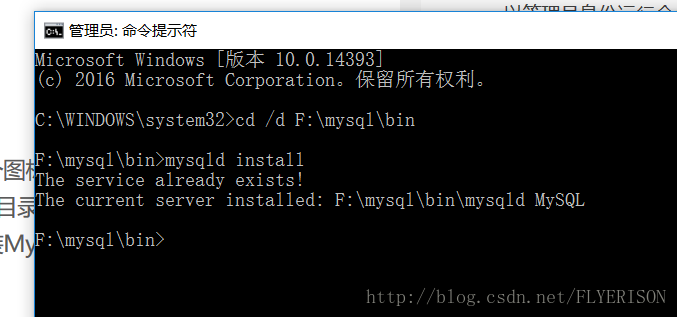
到这里已经安装完成了,我们还有最后一步,开始运行一次。
输入net start mysql来启动MySQL,输入net stop mysql 来关闭MySQL服务。还是那个问题,我的是已经完成的,你们的应该是正在启动,启动成功的字样。
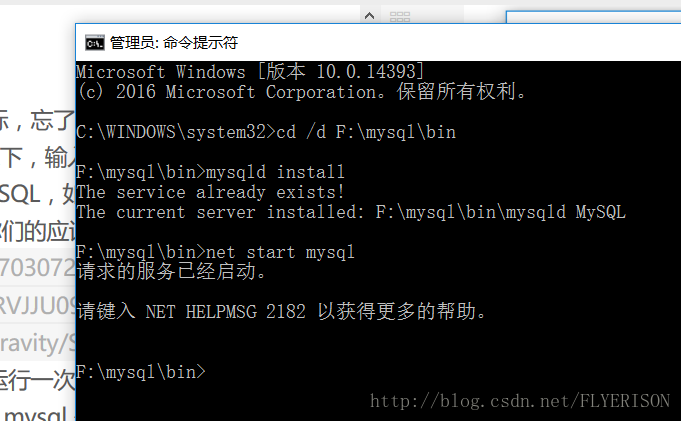
在这里另外配置一下环境变量,不同的Window版本环境变量所在的地方不太一样,大致在系统与安全-系统-高级系统设置-环境变量,我们在这里找一个path的环境变量,点击编辑,再点击编辑文本,在他的路径下加上自己MySQL下bin的路径;一定记住在每个路径段的后边必须加“;”。
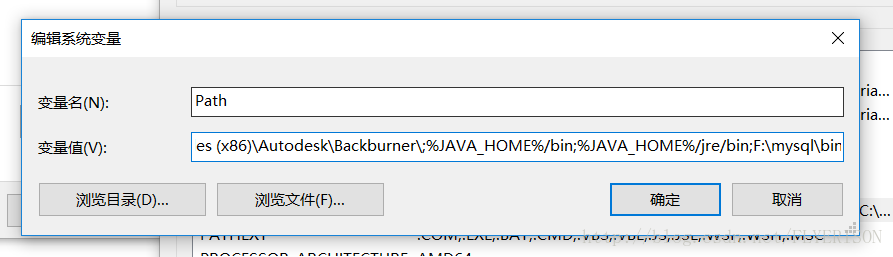
有的人在这里可能出现一些的问题,本人非常不幸也遇到了。有的人会出现一个问题就是启动失败。
解决方案:安装好MySQL后,打开cmd命令窗口,并且进入到MySQL安装目录中的bin目录,然后输入如下命令回车即可:mysqld –initialize-insecure –user=mysql
执行完上面命令后,MySQL会自建一个data文件夹,并且建好默认数据库,登录的用户名为root,密码为空,之后就可以通过命令net start mysql启动mysql服务了。
在这之后就是自己做了。但是是在cmd下的。不是图形化界面。比较好的两个图形化界面是MySQL自己研发的workbench和sqlyog,之后有个安装workbench的教程。
以上就是本文的全部内容,希望对大家的学习有所帮助,也希望大家多多支持本站。
版权声明:本站文章来源标注为YINGSOO的内容版权均为本站所有,欢迎引用、转载,请保持原文完整并注明来源及原文链接。禁止复制或仿造本网站,禁止在非www.yingsoo.com所属的服务器上建立镜像,否则将依法追究法律责任。本站部分内容来源于网友推荐、互联网收集整理而来,仅供学习参考,不代表本站立场,如有内容涉嫌侵权,请联系alex-e#qq.com处理。
 关注官方微信
关注官方微信